Er is een groot verschil tussen foto's die je op Instagram plaatst en foto's die je vrienden uploaden en je vervolgens taggen.
De kans is groot dat degene waarin je bent getagd niet zo vleiend zijn als degene die je zelf ophangt.
Als je gênante Instagram-foto's van je profiel wilt houden, kun je het volgende doen.
Verberg foto's van jou

Foto: Rob LeFebvre/Cult of Mac
Wanneer een Instagram-gebruiker je tagt in een foto of video, wordt deze weergegeven in je profiel. Om deze getagde foto's van jou te zien, start je Instagram en tik je vervolgens op je kleine persoonlijke pictogram rechtsonder in het scherm. Dat brengt je naar je profielpagina. Tik daar op het kleine pictogram helemaal rechts bovenaan al je foto's. Het ziet eruit als een vierkante cartoon-dialoogbel met een klein persoon erin.

Foto: Rob LeFebvre/Cult of Mac
Nu bevindt u zich op het scherm Foto's van u. Als u een van deze foto's voor uw eigen profiel wilt verbergen, zodat anderen er ook geen toegang toe hebben, tikt u op de drie horizontale stippen in de rechterbovenhoek van het scherm.

Foto: Rob LeFebvre/Cult of Mac
Tik vervolgens op Verberg foto's in het schuifmenu dat verschijnt.
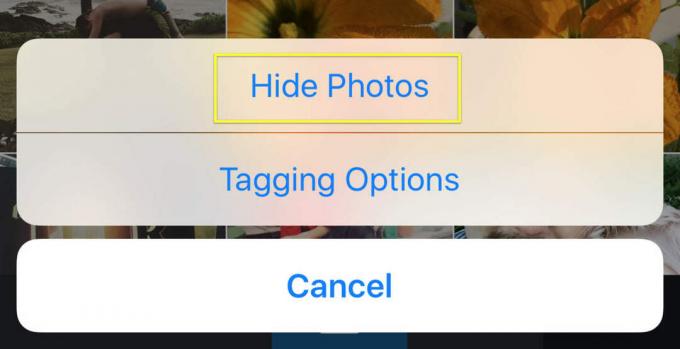
Foto: Rob LeFebvre/Cult of Mac
Selecteer de gewenste foto of foto's door er één voor één op te tikken, net zoals u doet wanneer u foto's selecteert om te delen in de Foto's-app op uw iPhone. Nadat je degene hebt geselecteerd die je wilt verbergen, tik je onderaan op Foto's verbergen. Hiermee worden geen foto's van Instagram verwijderd en de oorspronkelijke fotograaf zal ze nog steeds zien, maar niemand zal meer bij de foto's kunnen komen via je profiel.

Foto: Rob LeFebvre/Cult of Mac
Gelabelde foto's handmatig goedkeuren
In plaats van foto's met terugwerkende kracht te verbergen, waarom zou u niet voorkomen dat ze verschijnen zonder uw goedkeuring in de eerste plaats? Ga weer naar je eigen Instagram-profiel door op je kleine profielfoto rechtsonder in je Instagram-scherm te tikken.
Tik vervolgens op het labelpictogram helemaal rechts, zoals hierboven, om foto's te zien die als jij zijn getagd. Tik vervolgens nogmaals op de drie horizontale stippen. In plaats van deze keer op Foto's verbergen te tikken, tik je op Tagging-opties.
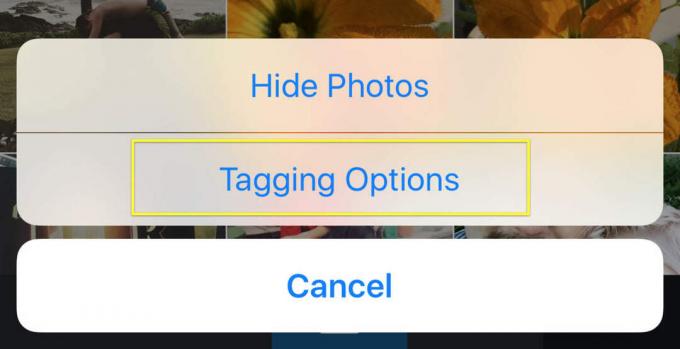
Foto: Rob LeFebvre/Cult of Mac
Je hebt dan de keuze om tags automatisch toe te voegen of handmatig toe te voegen. Als u de tweede kiest, krijgt u een melding telkens wanneer iemand een foto van u tagt, en kunt u beslissen of u deze op uw profiel wilt toestaan (of verbergen).

Foto: Rob LeFebvre/Cult of Mac
Nu heb je tenminste de tools om te beslissen hoe de foto's van andere mensen worden getagd terwijl je op de service verschijnt, zodat je Instagram-foto's voor altijd van je profiel kunt blijven gênant.



